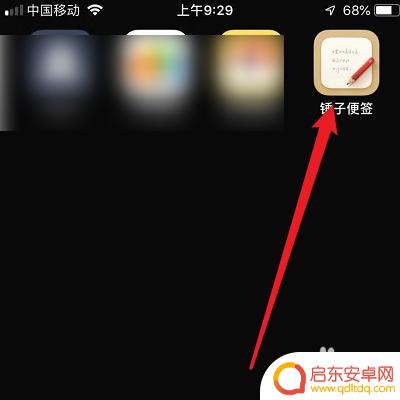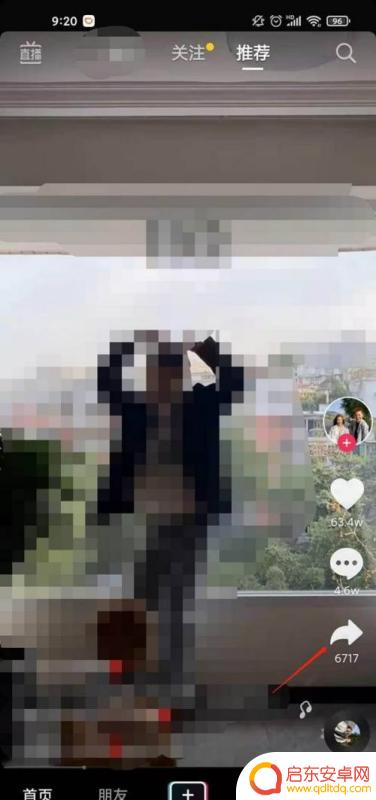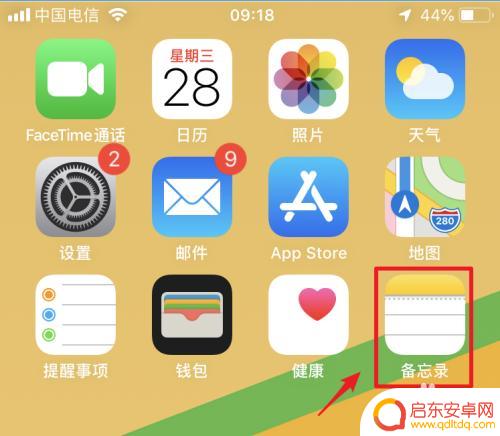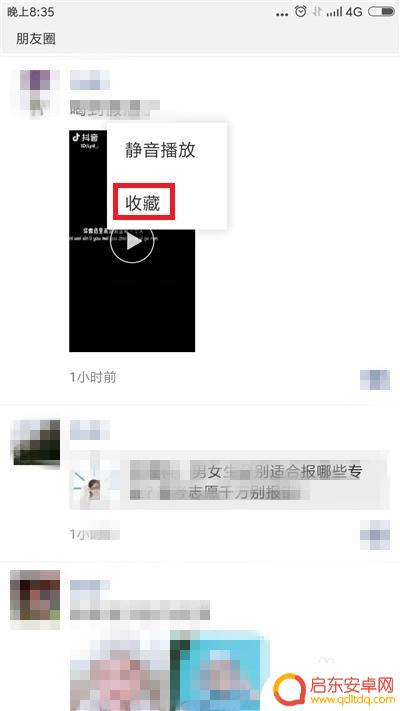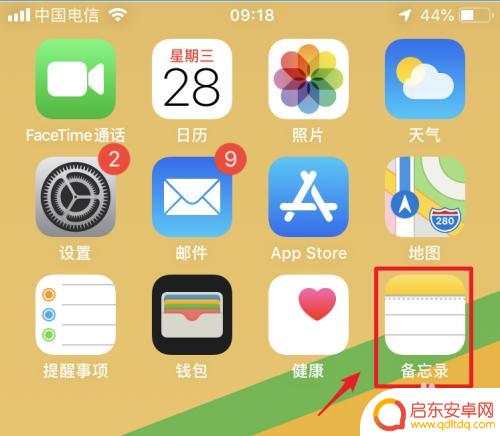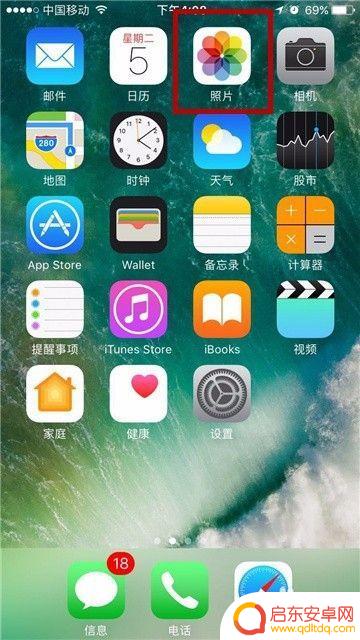苹果手机怎么转发美篇 iPhone备忘录如何转发到微信朋友圈
在现代社交网络的时代,我们经常会遇到一些有趣的、有价值的文章或备忘录,在阅读后想要与朋友们分享,当我们使用苹果手机时,要将备忘录转发到微信朋友圈似乎有些棘手。不用担心苹果手机提供了简便的方法,让我们可以轻松地将备忘录转发到微信朋友圈,与朋友们分享我们的见解和心得。接下来我们将介绍如何在苹果手机上实现这一功能,让我们的朋友们也能欣赏到我们的分享。
iPhone备忘录如何转发到微信朋友圈
操作方法:
1.解锁苹果手机进入后,点击备忘录的应用进入。
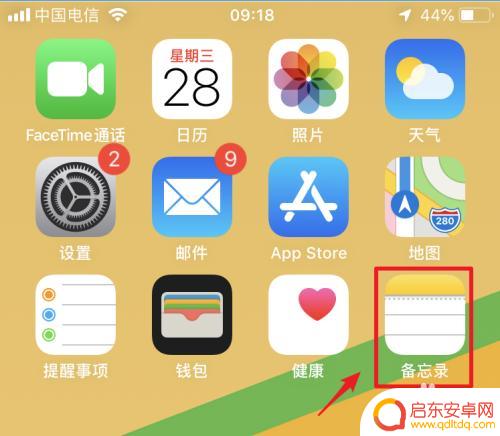
2.进入备忘录列表后,选择需要转发的文字备忘的内容进入。
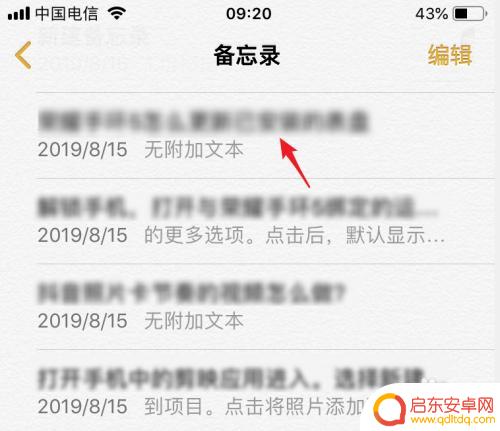
3.进入后,在备忘录详情界面,点击右上方的转发图标。
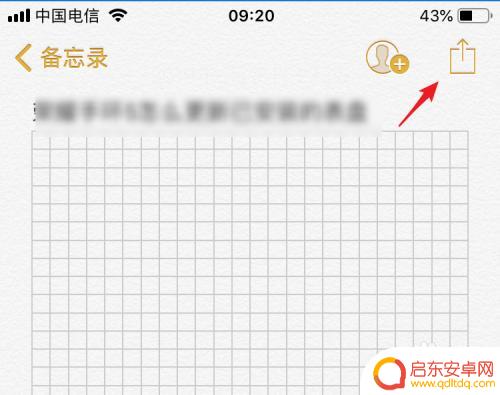
4.点击后,在下方的选项内,向左滑动,点击拷贝的选项。
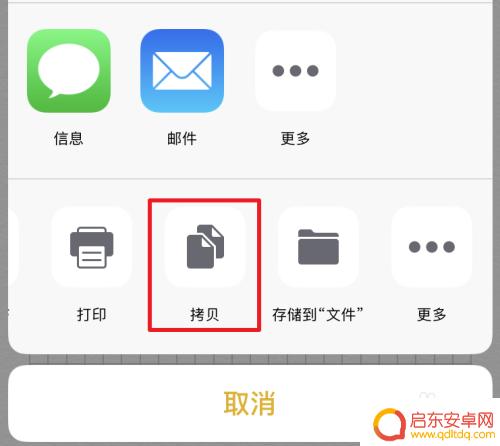
5.拷贝后,选择需要转发的好友进入聊天框。双击输入框的光标。
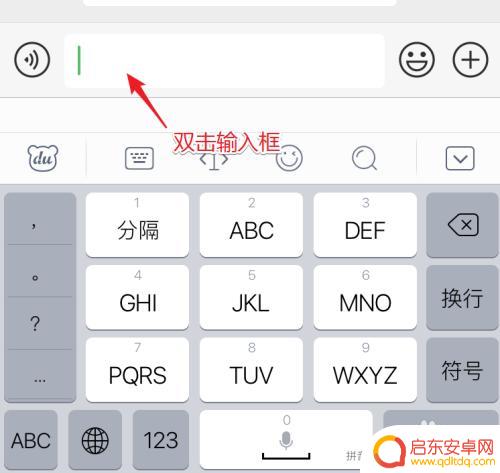
6.双击后,点击粘贴的选项,将备忘录内容粘贴到微信。
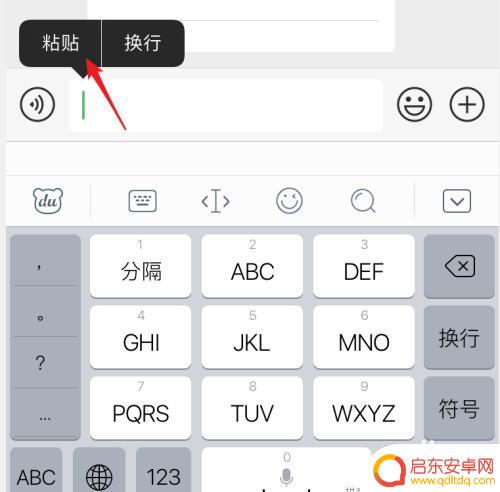
7.粘贴后,点击下方的发送的选项。即可将备忘录内容转发给好友。

以上是关于如何转发美篇的所有内容,如果遇到这种情况,建议按照小编的方法来解决,希望对大家有所帮助。
相关教程
-
锤子便签的内容怎么转到微信好友 锤子便签APP转发到朋友圈步骤
锤子便签是一款非常实用的便签工具,不仅可以记录重要的事项和备忘录,还可以通过简单的操作将记录转发给微信好友或朋友圈,用户只需在便签中选择要转发的内容,点击转发按钮,然后选择微信...
-
抖音怎样转发朋友(抖音怎样转发朋友圈)
大家好,今天本篇文章就来给大家分享抖音怎样转发朋友,以及抖音怎样转发朋友圈对应的知识和见解,希望对各位有所帮助,不要忘了收藏本站喔。1抖音怎么转发朋友圈抖音转发到朋友圈: ...
-
苹果手机备忘录怎么转发到微信 iphone备忘录转发到微信的方法
苹果手机备忘录是一款非常实用的应用程序,可以帮助我们记录重要的事项和信息,有时候我们可能需要将备忘录中的内容分享给朋友或同事,这时该怎么办呢?苹果手机备忘录可以很方便地转发到微...
-
手机微信怎么转发视频 最新版微信怎么分享朋友圈视频
随着手机微信的更新换代,微信的分享功能也在不断升级,最新版微信中,分享朋友圈视频变得更加简单便捷。用户只需打开微信,找到想要分享的视频内容,点击转发按钮,选择分享到朋友圈,便可...
-
手机如何扫描发到微信里 iPhone备忘录转发到微信的方法
如今,手机已经成为我们生活中不可或缺的一部分,几乎每个人都使用手机来记录生活中的重要事物和备忘录,而iPhone备忘录作为一款常用的便捷工具,更是被广大...
-
苹果手机如何发送微信图片 iPhone手机在相册中怎么直接分享照片到微信朋友圈
苹果手机在相册中直接分享照片到微信朋友圈是一项非常方便的功能,用户只需打开相册,选择要分享的照片,点击分享按钮即可快速将照片发送到微信朋友圈,这种简单的操作不仅节省了用户的时间...
-
手机access怎么使用 手机怎么使用access
随着科技的不断发展,手机已经成为我们日常生活中必不可少的一部分,而手机access作为一种便捷的工具,更是受到了越来越多人的青睐。手机access怎么使用呢?如何让我们的手机更...
-
手机如何接上蓝牙耳机 蓝牙耳机与手机配对步骤
随着技术的不断升级,蓝牙耳机已经成为了我们生活中不可或缺的配件之一,对于初次使用蓝牙耳机的人来说,如何将蓝牙耳机与手机配对成了一个让人头疼的问题。事实上只要按照简单的步骤进行操...
-
华为手机小灯泡怎么关闭 华为手机桌面滑动时的灯泡怎么关掉
华为手机的小灯泡功能是一项非常实用的功能,它可以在我们使用手机时提供方便,在一些场景下,比如我们在晚上使用手机时,小灯泡可能会对我们的视觉造成一定的干扰。如何关闭华为手机的小灯...
-
苹果手机微信按住怎么设置 苹果手机微信语音话没说完就发出怎么办
在使用苹果手机微信时,有时候我们可能会遇到一些问题,比如在语音聊天时话没说完就不小心发出去了,这时候该怎么办呢?苹果手机微信提供了很方便的设置功能,可以帮助我们解决这个问题,下...